在 iPhone/iPad 上註銷 Apple ID 的 4 種有效方法
 更新於 歐麗莎 / 20年2021月16日30:XNUMX
更新於 歐麗莎 / 20年2021月16日30:XNUMX在不同的情況下(尤其是在密碼不可用時)如何完全註銷iPhone上的Apple ID? Apple ID是在iTunes中進行購買,使用服務或下載應用程序的重要標識。 這就是退出Apple ID受到一些限制的原因,更不用說沒有密碼的方法了。 無論您有Apple ID的密碼,還是需要強制註銷Apple ID,以下是您應該知道的4種有效方法。
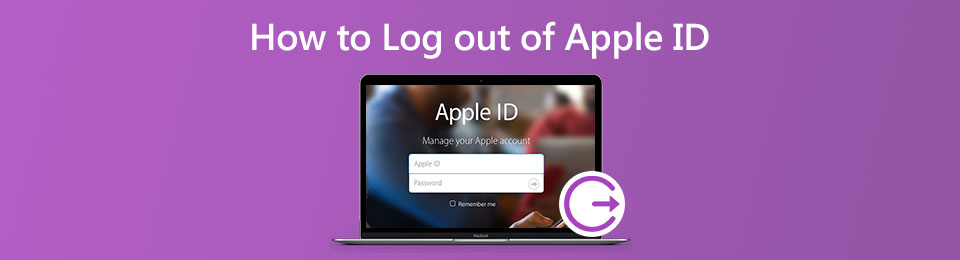

指南清單
1.在iPhone上註銷Apple ID的默認方法
由於Apple ID與App Store,iMessage和FaceTime相關聯,因此當您在iPhone上註銷Apple ID時,與上述應用程序相關的所有文檔和數據也將從iPhone中刪除。 如果您確實具有Apple ID的密碼,則可以按照以下步驟註銷iPhone 12 / XR / XS / X上的Apple ID。
步驟 1點擊 設定 iPhone上的應用程序。 選擇並單擊您的名字作為頂部菜單中的Apple ID,這使您可以管理iPhone上的相關設置。
步驟 2向下滾動到菜單底部,然後點擊 退出登錄 按鈕。 然後,您可以輸入您的Apple ID密碼,然後點擊 關閉 選項以註銷iPhone上的Apple ID。
步驟 3之後,您可以打開要在iPhone上保留其副本的數據。 然後點擊 退出登錄 按鈕以確認您要退出iCloud。
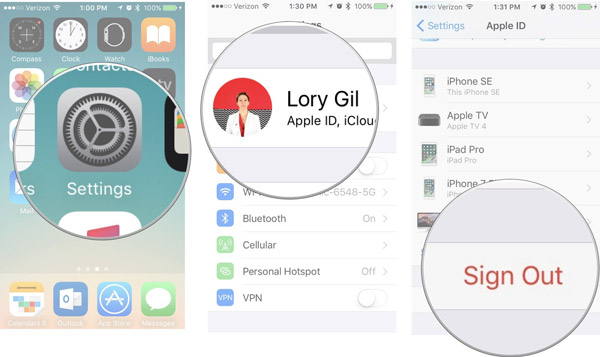
FoneLab幫助您解鎖iPhone屏幕,刪除Apple ID或其密碼,刪除屏幕時間或限制密碼(以秒為單位)。
- 幫助您解鎖iPhone屏幕。
- 刪除Apple ID或其密碼。
- 刪除屏幕時間或限制密碼(以秒為單位)。
2.如何在沒有密碼的情況下從iCloud註銷Apple ID
當需要從iPhone中註銷舊的Apple ID時,可以轉到iCloud帳戶強制註銷所有設備的帳戶。 它使您可以註銷舊的Apple ID,並在沒有密碼的情況下從iCloud帳戶切換到新的Apple ID。
步驟 1轉到 設定 iPhone上的應用程序,向下滾動並點擊 iCloud的 選項。 當要求您輸入密碼時,輸入一個隨機數,然後點擊 完成 右上角的按鈕。
步驟 2當提示輸入錯誤密碼時,您可以忽略該提示並點擊 OK 按鈕。 然後點擊 取消 按鈕返回到iCloud窗口以刪除描述。
步驟 3一旦回到 iCloud的 在選項 設定 應用程序,您可以刪除其中的所有內容 產品描述 選項。 之後,您可以點擊 完成 按鈕確認過程。
步驟 4然後, 查找我的iPhone 選項將自動關閉。 您可以滑動到屏幕底部,然後單擊 刪除帳戶 選項。 它將從iPhone中註銷iCloud ID。
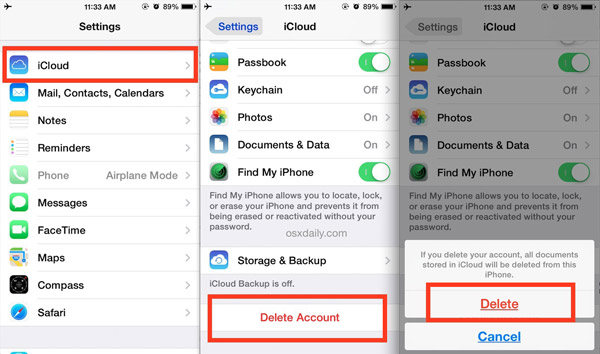
3.如何通過驗證從沒有密碼的情況下註銷Apple ID
如果您需要註銷一個忘記的Apple ID,則可以通過原始電子郵件地址獲取新密碼的驗證電子郵件。 確保記住原始電子郵件,安全問題或其他相關信息,以取回Apple ID密碼。
步驟 1造訪 https://appleid.apple.com 登錄到Apple ID帳戶。 之後,您可以選擇 重設密碼 選項。 選擇 被遺忘的Apple ID 鏈接(如果您忘記了Apple ID)。
步驟 2輸入 Apple ID 後,您可以通過 3 種方法重置密碼,例如回答安全提示問題、使用電子郵件驗證或使用 兩步驗證.
步驟 3如果您無法註銷Apple ID驗證,則可以向Apple支持尋求幫助,以獲取適當的購買證明,例如發票,收據,包裝箱,保修卡等。然後您可以從您的Apple中註銷Apple ID。蘋果手機。
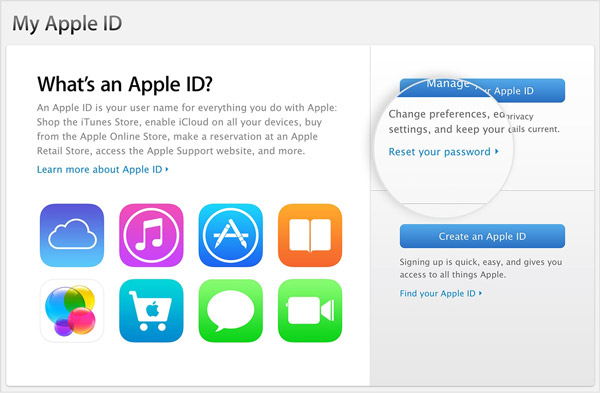
4.一種無需密碼即可註銷Apple ID的有效方法
FoneLab iOS解鎖器 是一種無限制地註銷iPhone上的Apple ID的有效方法,尤其是在還原iPhone時。 它還使您能夠擦除Apple設備的密碼並繞過屏幕時間限制密碼而不會丟失數據。
- 刪除並註銷Apple ID,無需密碼或其他限制。
- 從4位,6位,Touch ID和Face ID解鎖屏幕密碼。
- 清除Apple設備的密碼並進入鎖定的iOS設備。
- 相容於 iPhone 15/15 Plus/15 Pro/15 Pro Max、iPhone 14/14 Pro/14 Pro Max、iPhone 13/12 Pro/12 mini、iPad 2019 及更早版本。
步驟 1下載並安裝Apple ID去除器,即可在計算機上啟動該程序。 選擇 刪除Apple ID 選項,然後通過原始USB電纜將iPhone連接到計算機。

步驟 2返回您的iPhone,然後點按 信任 iPhone上的選項以輸入屏幕密碼。 您還應該事先備份iPhone的所有設置和內容。

步驟 3點擊 開始 按鈕以在iPhone上完全註銷Apple ID。 如果 查找我的iPhone 選項已在您的iPhone上啟用,您應該檢查 復位所有設置 事先刪除所有設置。

注意:當您註銷iPhone上的Apple ID時,所有內容和設置也將被刪除。 系統將要求您輸入屏幕鎖定密碼,以將iPhone連接到計算機。
5.從iPhone註銷Apple ID的常見問題解答
如果我註銷Apple ID會發生什麼?
在iPhone上註銷Apple ID不會刪除最初存儲在設備上的數據。 它僅打算清除來自iCloud的副本。 而且,iCloud會詢問您是否需要刪除本地副本。 刪除Apple ID應該是安全的。
我如何找出我的Apple ID上有哪些設備?
從Apple ID帳戶頁面的“設備”部分,您可以查看當前使用Apple ID登錄的設備。 登錄到您的Apple ID帳戶頁面,然後向下滾動到“設備”列表。 您還可以單擊“查看詳細信息”選項,然後回答您的安全性問題。
由於限製手段,什麼退出功能不可用?
當出現“由於限制註銷不可用”的消息時,您無法註銷 Apple ID,因為屏幕時間限制和 iPhone 開啟的限制,或通過家庭共享組織者的設備啟用的屏幕時間限制。
結論
當您需要註銷iPhone上的Apple ID時,可以從本文中了解有關4種最佳方法的更多信息。 您可以直接使用密碼註銷Apple ID,或者檢索密碼以註銷該帳戶。 但是,如果您需要不使用密碼就完全註銷Apple ID,則FoneLab iOS Unlocker應該是您可以考慮的最終解決方案。
FoneLab幫助您解鎖iPhone屏幕,刪除Apple ID或其密碼,刪除屏幕時間或限制密碼(以秒為單位)。
- 幫助您解鎖iPhone屏幕。
- 刪除Apple ID或其密碼。
- 刪除屏幕時間或限制密碼(以秒為單位)。
